7 种解决 AOL 邮件在 iPhone 上不起作用的方法
AOL(美国在线)是最早的主要电子邮件提供商之一,目前仍在全球范围内积极使用。 虽然您可以在台式机或手机上访问 AOL 邮件,但许多用户在 iPhone 上遇到 AOL 邮件问题。 从同步到连接问题,AOL Mail 无法在您的 iPhone 上运行可能有各种原因。 因此,在这篇文章中,我将让您知道如何以各种可能的方式在 iPhone 上解决这些 AOL 电子邮件问题。
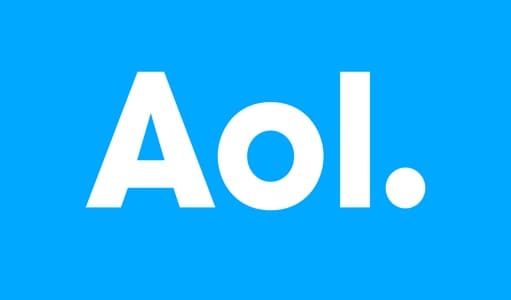
第 2 部分:如何修复 AOL 邮件在 iPhone 问题上不起作用?
如果您在 iPhone 上没有收到 AOL 邮件或在 iPhone 上遇到任何其他 AOL 邮件问题,那么我会考虑通过以下修复。
解决方案 1:重新启动您的 iOS 设备
如果您尚未重新启动 iPhone,请执行相同的操作以开始故障排除步骤。 理想情况下,当我们重新启动 iOS 设备时,它会重置当前的电源循环,从而可以自动修复它的各种小问题。
要重新启动您的 iOS 设备,您只需长按侧面的电源键(唤醒/睡眠按钮)。 如果您有新设备,则需要同时按侧面和降低音量键。
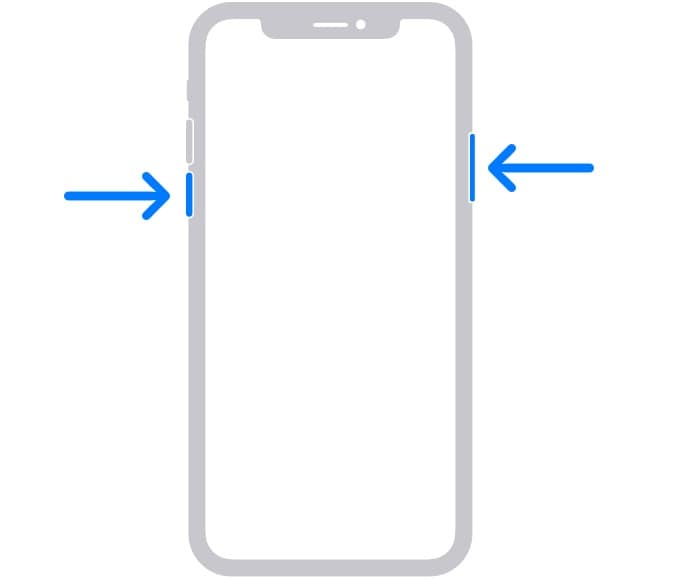
由于电源滑块会出现在屏幕上,您只需滑动它即可关闭设备。 之后,等待至少 30 秒,然后按电源(或侧键)直到设备重新启动。
解决方案 2:通过飞行模式重置网络
如您所知,大多数智能设备都有飞行模式,可以自动禁用蜂窝服务或 iPhone 上的任何其他网络功能。 因此,如果 AOL Mail 无法在您的 iPhone 上运行,那么您可以通过飞行模式重置其网络。
你可以去你 iPhone 的家,向上滑动屏幕,然后点击控制中心上的飞行模式图标。 或者,您也可以转到其设置>飞行模式并将其打开。
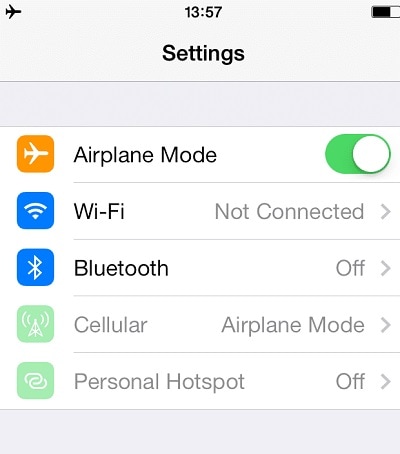
由于您设备上的飞行模式将被启用,它会自动关闭其网络功能。 您现在可以稍等片刻,稍后禁用飞行模式以重置其网络。 由于网络问题,这将解决 iPhone 上大多数常见的 AOL 电子邮件问题。
解决方案 3:重置 iPhone 上的网络设置
正如我上面提到的,AOL Mail 无法解决您的 iPhone 问题可能是由于其网络设置的更改造成的。 值得庆幸的是,可以通过重置设备上的网络设置轻松修复它。 虽然它不会删除 iPhone 上存储的数据,但它会删除所有已保存的网络配置。
如果您没有在 iPhone 上收到 AOL 邮件,那么只需解锁您的设备并转到其设置 > 常规 > 重置。 从这里,点击“重置网络设置”按钮,输入设备的密码,然后等待设备正常重启。
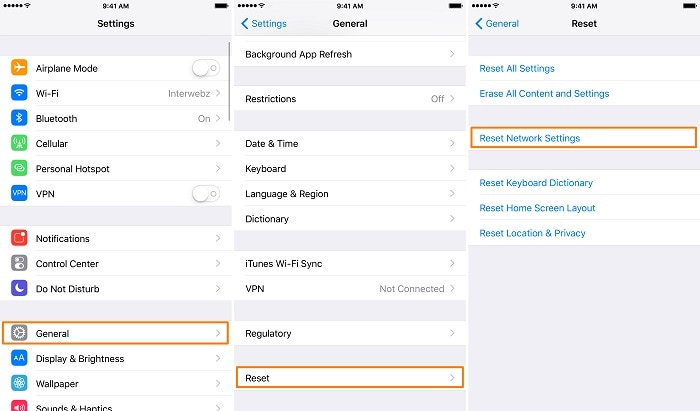
解决方案 4:重新安装或更新 AOL 应用程序
除了与网络相关的问题外,安装的 AOL 应用程序也可能存在问题。 例如,如果 AOL Mail 未在 iPhone 上加载,则可能是由于应用程序损坏或过时。
首先,您可以在 iPhone 上访问 App Store,查找 AOL 应用程序,然后点击“更新”按钮。 如果您在更新应用程序后仍然在 iPhone 上遇到 AOL 问题,请考虑重新安装它。
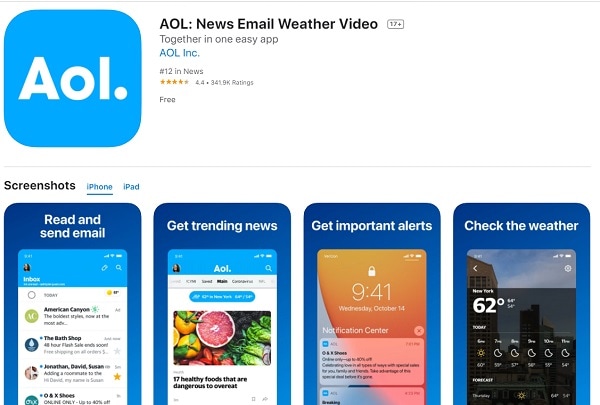
您只需转到手机的设置 > 应用程序即可删除 AOL 应用程序。 或者,长按应用程序图标,点击删除按钮,然后卸载应用程序。 之后,您可以转到 AOL 应用程序的 App Store 页面并再次将其安装到您的设备上。
解决方案 5:打开 AOL 的蜂窝数据访问
除了 WiFi,您还可能通过设备上的移动数据访问 AOL 应用程序。 不过,您可能已经在 iPhone 上禁用了 AOL 的蜂窝数据访问。
如果 AOL Mail 没有在 iPhone 上加载,那么您可以转到其设置 > 蜂窝网络并打开蜂窝数据选项。 滚动一点以检查可以访问蜂窝数据的应用程序,并确保启用了 AOL 选项。
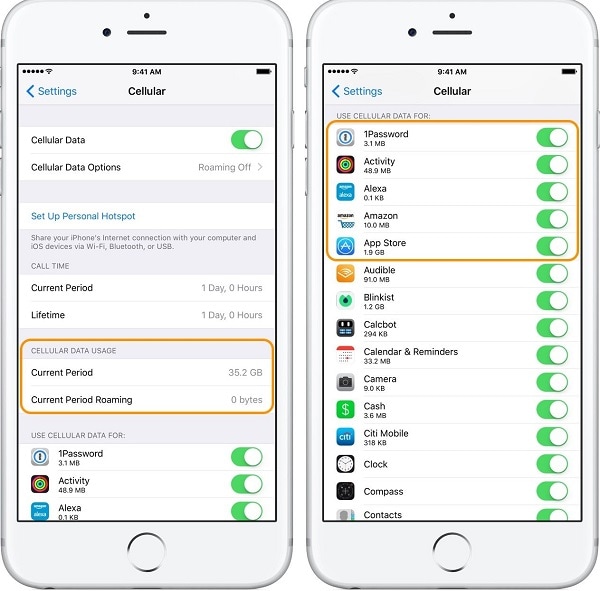
解决方案 6:在 iPhone 上手动设置 AOL 邮件
有时,似乎只是 AOL Mail 应用程序在 iOS 设备上出现故障。 在 iPhone 上修复这些 AOL 邮件问题的最简单方法是在 iPhone 上手动设置帐户。
因此,如果 AOL 邮件无法在您的 iPhone 上运行,则只需解锁设备并转到其设置 > 邮件、通讯录、日历。 从这里,选择添加一个新的邮件帐户,然后从提供的选项中选择 AOL。
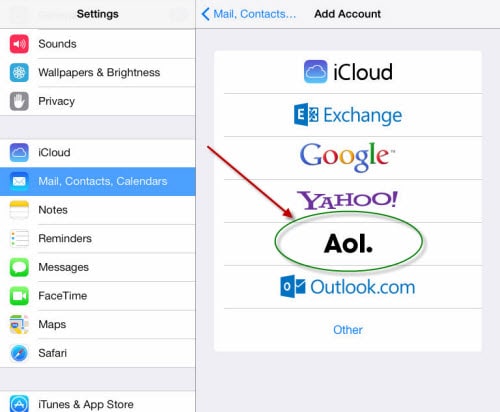
现在,您只需提供正确的凭据,在您的 iPhone 上登录您的 AOL Mail 帐户。 添加 AOL 帐户后,您可以在 iPhone 上转到其设置并启用将电子邮件与邮件应用程序同步的选项。
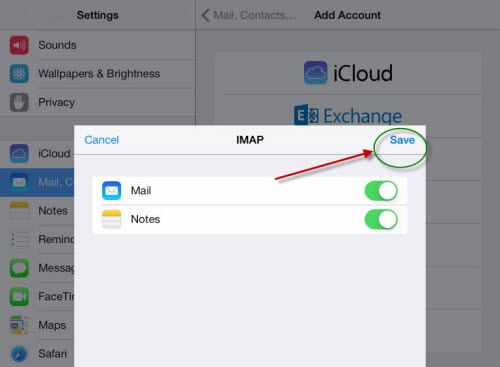
解决方案 7:通过 DrFoneTool 修复 iPhone 的任何其他问题 – 系统修复
最后,如果您仍然在 iPhone 上收到 AOL 电子邮件问题,请考虑使用 DrFoneTool – 系统修复。 它是一个专门的应用程序,可以修复 iPhone 的各种问题而不会丢失任何数据。 因此,无论您的 iPhone 是否存在连接问题或它没有加载 AOL 应用程序 – 每个问题都可以使用 DrFoneTool 修复。
有两种不同的模式可以在应用程序中修复您的 iOS 设备 – 标准和高级。 建议使用标准模式来修复 iPhone 上的 AOL 邮件问题,因为它不会导致 iPhone 上的任何数据丢失。 以下是如何使用 DrFoneTool – 系统修复修复 AOL 无法在 iPhone 上运行的问题:
第 1 步:连接您的设备并启动该工具
首先,只需将您的 iPhone 连接到计算机,启动工具包,然后从其家中加载系统修复模块。

步骤 2:选择相关的修复模式
要继续,您可以访问 iOS 系统修复功能并选择修复模式。 由于这是一个小问题,您可以选择不会导致设备上任何数据丢失的标准模式。

第 3 步:输入有关您的 iPhone 的详细信息
要进一步操作,您只需输入连接的 iPhone 的设备型号和系统版本即可更新(确保固件版本兼容)。

第 4 步:让工具下载并验证固件
只需单击“开始”按钮并坐下来,因为应用程序会自动为您的设备下载相关的系统版本。 之后,它将自动与您的设备进行验证,以避免任何兼容性问题。

第 5 步:修复连接的 iOS 设备
而已! 应用程序验证您的设备后,它会通知您。 您现在只需单击“立即修复”按钮并等待该工具修复您的 iPhone。

DrFoneTool – 系统修复将通过更新您的设备来修复 iPhone 上的 AOL 问题,并最终重新启动它。 您现在可以安全地从您的计算机中移除您的 iPhone,并以您喜欢的方式使用它。

如果 DrFoneTool 的标准模式 – 系统修复 (iOS) 不会产生预期的结果,那么您可以尝试其高级模式。 虽然标准模式不会丢失您的 iPhone 数据,但高级模式最终可能会擦除您设备上存储的数据。
总结
这是一个包装,大家! 如您所见,可以有各种方法来修复 AOL Mail 无法解决您的 iPhone 问题。 在这篇文章中,我尝试诊断 iPhone 上没有收到 AOL Mail 的各种原因。 不过,如果您的设备遇到任何其他连接或系统相关问题,请尝试 DrFoneTool – 系统修复 (iOS)。 这是一个完整的 iPhone 修复应用程序,可以修复您设备的每个主要和次要问题,而不会丢失任何数据。
最新文章



